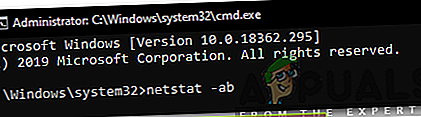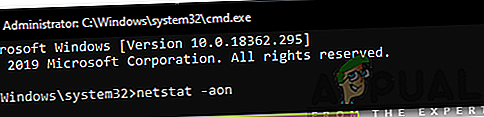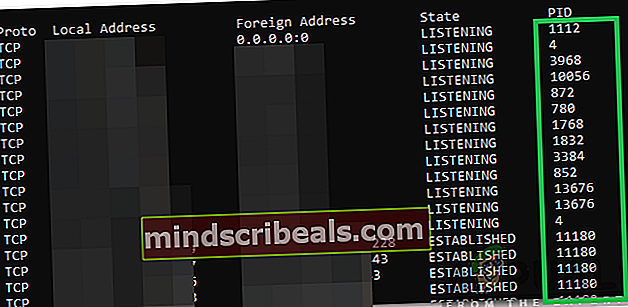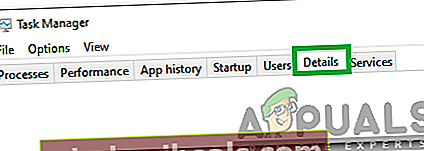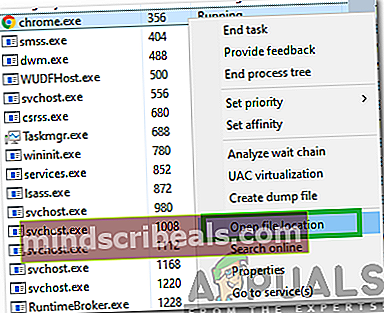Kako preveriti odprta vrata v sistemu Windows 10?
Windows 10 je najnovejši in najboljši v dolgi vrsti operacijskih sistemov, ki jih ponuja Microsoft. Nenehno se posodablja in v teh posodobitvah je na voljo veliko popravkov napak. Vrata uporabljajo vse aplikacije za komunikacijo z internetom. Uporabnik mora ta vrata odpreti samodejno ali v nekaterih primerih ročno.

V večini primerov pa se vrata odprejo samodejno in uporabnik ni obveščen o vratih, ki se odprejo, ko je nameščena aplikacija. Zato bomo v tem članku razpravljali o načinu preverjanja odprtih vrat v vašem računalniku. Pazljivo in natančno upoštevajte navodila, da se izognete konfliktu.
Kako preveriti odprta vrata v sistemu Windows 10?
Vse aplikacije, nameščene v računalniku, ki komunicirajo z internetom, morajo imeti dostop do vrat v računalniku, da to storijo. Windows posname aplikacije, ki poslušajo na vratih, in jih lahko uporabnik kadar koli preveri. Obstaja pa veliko načinov za preverjanje tega zapisa. V tem članku smo našteli dve najpreprostejši, ki ne bo zahtevala namestitve nobene tretje aplikacije.
1. način: Uporaba ukaza AB
Da bi prepoznali aplikacijo, ki posluša določena vrata v našem računalniku, bomo v ukaznem pozivu uporabili ukaz "AB". Tu bo navedeno ime izvedljive datoteke, ki je poslala zahtevo za poslušanje na vratih. Za to:
- Pritisnite “Windows” + “R”, Da odprete poziv za zagon.
- Vtipkaj "cmd"In pritisnite"Shift” + “Ctrl” + “Enter”Za zagotavljanje upravnih privilegijev.

- Vnesite naslednji ukaz in pritisnite “Enter”, Da ga izvrši.
netstat -ab
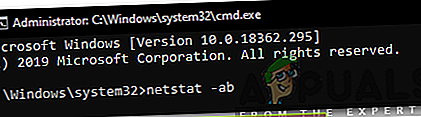
- Počakajte, da se prikaže seznam, ime izvršljive datoteke bo prikazano pod informacijami o vratih.

2. metoda: Uporaba ukaza AON
Obstaja še en ukaz, s katerim lahko prepoznate postopek, ki posluša na določenih vratih. Ta ukaz bo namesto imena izvršljive datoteke prikazal številko PID. Če želite uporabiti ta ukaz:
- Pritisnite “Windows” + “R”, Da odprete poziv Run.
- Vtipkaj "Cmd"In pritisnite"Shift” + “Ctrl” + “Enter”Za zagotavljanje upravnih privilegijev.

- Vnesite naslednji ukaz in pritisnite “Enter”, Da ga izvrši.
netstat -aon
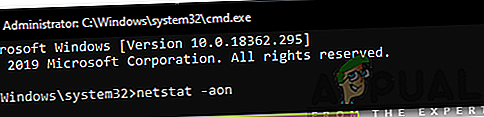
- Seznam bo prikazan z PID številka na koncu.
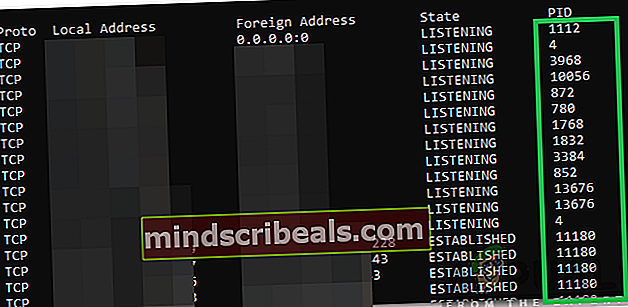
- Zapišite si PID številko pritisniteWindows” + “X " in izberite »NalogaUpravitelj“.

- Kliknite na "Podrobnosti«, Da si ogledate vse izvajane izvedljive datoteke.
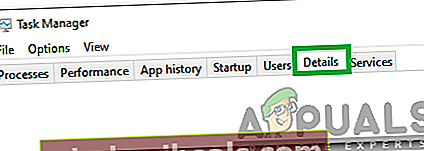
- Ujemanje z opozoriti Številka PID s številko na seznamu, desni klik na izvršljivi datoteki, ki ustreza številki, in izberite »OdprtomapaLokacija“.
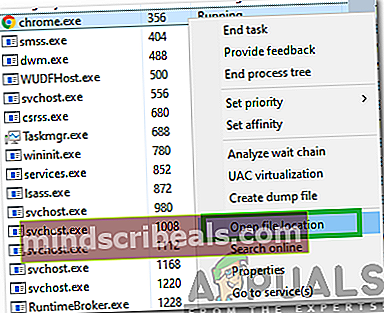
- To bo odprlo lokacijo aplikacije, ki posluša vrata.